Configurar el perfil móvil sin conexión
Field Service viene con un perfil sin conexión predeterminado que tiene la configuración recomendada para las tablas de Field Service. Las ventajas de ejecutar la aplicación móvil completamente sin conexión incluyen:
- Rendimiento constante. Los técnicos interactúan con la aplicación de la misma manera, independientemente de la conectividad de su dispositivo.
- Experiencia fluida e ininterrumpida. La sincronización de datos se produce en segundo plano sin interrumpir el flujo de trabajo del técnico.
Los administradores pueden controlar qué datos descarga la aplicación móvil Field Service con el perfil sin conexión. En el perfil sin conexión puede:
- Defina las tablas que están disponibles sin conexión y su intervalo de sincronización.
- Defina filtros para cada tabla. Por ejemplo, de forma predeterminada el perfil sin conexión descarga solo las reservas que comienzan en los próximos siete días.
- Configure la asociación de elementos creando relaciones entre tablas. La asociación de elementos ahorra tiempo, ya que no todas las tablas necesitan un filtro. Las tablas asociadas siguen los filtros establecidos en la tabla relacionada.
Requisitos previos
- Tienes privilegios de administración en Dynamics 365 Field Service.
- Usted tiene acceso a Power Apps.
- Revise las prácticas recomendadas para usar el perfil sin conexión.
Configurar el perfil móvil sin conexión predeterminado
Inicie sesión en Power Apps en https://make.powerapps.com/ y luego seleccione su entorno.
Seleccione Aplicaciones y luego abra Field Service Mobile.
Seleccione Configuración y luego la pestaña General.
Desplácese hasta Se puede usar sin conexión y actívelo.
En Seleccionar modo y perfil sin conexión, elija qué usuarios deben tener acceso a la aplicación móvil sin conexión:
- Predeterminado (recomendado): Todos sus usuarios que tienen acceso a la aplicación también pueden usarla en modo sin conexión.
- Restringido a los usuarios seleccionados (requiere privilegios de administración): restrinja el acceso a la aplicación en modo sin conexión a ciertos usuarios.
Seleccione los puntos suspensivos (…) junto a Field Service Mobile - Perfil sin conexión y luego seleccione Editar perfil seleccionado.
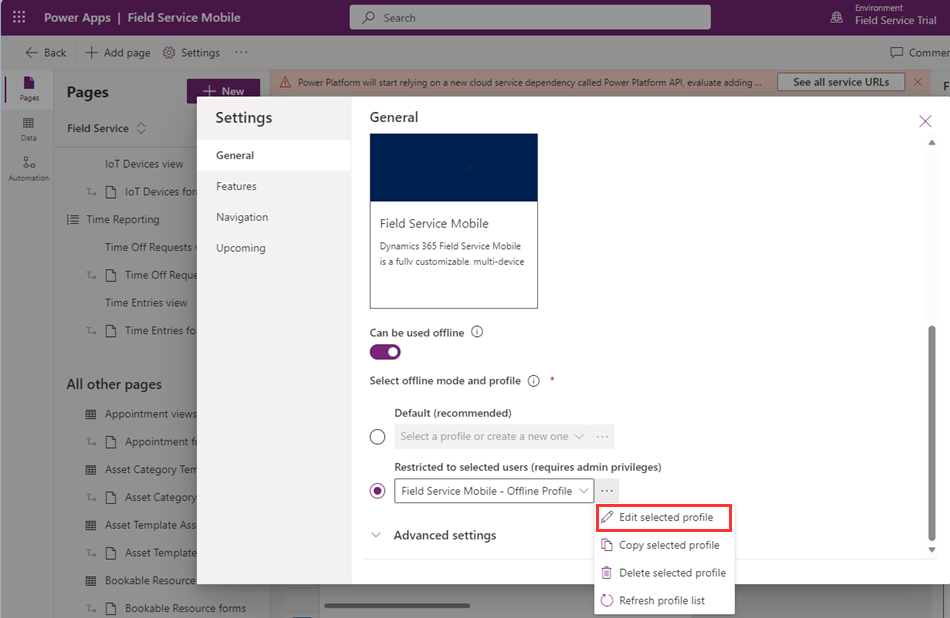
Si elige restringir el acceso a los usuarios seleccionados, agregue esos usuarios ahora. De lo contrario, vaya al paso siguiente.
Revise los Datos para su uso sin conexión. Para cada tabla:
Seleccione una tabla y seleccione Editar.
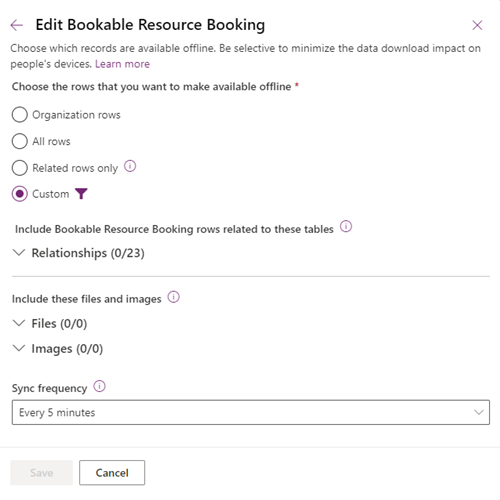
Seleccione las filas o filtros, relaciones, archivos e imágenes para poner hacer disponibles sin conexión.
Seleccionar la frecuencia de sincronización.
El perfil sin conexión predeterminado se actualiza periódicamente como parte de las actualizaciones de Field Service. Si edita el filtro de sincronización sin conexión de una tabla, el filtro de sincronización no está actualizado. Los filtros de sincronización de tabla que no se han editado se actualizan, pero las actualizaciones no se publican. Los administradores pueden revisar las actualizaciones y decidir si desean realizarlas o continuar con los filtros de sincronización anteriores. Solo se aplica a los filtros de sincronización. Relaciones recibe actualizaciones mientras mantiene sus cambios específicos.
Seleccione Guardar.
Agregue una tabla al perfil sin conexión si es necesario.
Guarde el perfil sin conexión. Si ha realizado cambios, publique la aplicación.
Si tiene roles de usuario que necesitan diferentes configuraciones de sincronización o tablas disponibles sin conexión, puede crear más perfiles sin conexión. Por ejemplo, un administrador Field Service podría necesitar ver un ámbito más amplio de órdenes de trabajo que las asignadas a un técnico de campo. Si crea un perfil sin conexión, recuerde agregarlo a la aplicación móvil de Field Service en el diseñador de aplicaciones.
Optimizar las columnas incluidas dentro del perfil sin conexión (versión preliminar)
Puede optimizar el perfil sin conexión móvil habilitando selectivamente las columnas para que se incluyan en una sincronización. Para obtener instrucciones y procedimientos recomendados, consulte Optimizar los datos descargados con la selección de columnas de tabla sin conexión (versión preliminar).
Mover un perfil móvil sin conexión entre entornos
Para controlar los cambios y mantener sincronizados sus perfiles sin conexión, es posible que su organización requiera realizar cambios en los perfiles en un entorno y moverlos a otros entornos.
Inicie sesión en Power Apps en https://make.powerapps.com/ y luego seleccione su entorno.
Seleccione Aplicaciones y luego abra Field Service Mobile.
Seleccione Configuración y luego la pestaña General.
Vaya hasta Seleccione el modo y perfil sin conexión.
Seleccione los puntos suspensivos (…) junto a Field Service Mobile - Perfil sin conexión y luego seleccione Copiar perfil seleccionado.
Modifique el perfil copiado según sea necesario.
Cree una solución administrada que incluya el perfil móvil sin conexión.
Exportar la solución administrada desde el entorno original.
Importae la solución administrada en el nuevo entorno.
Prácticas recomendadas para el modo sin conexión
Revise las siguientes entradas de blog sobre el uso de perfiles sin conexión en la aplicación para dispositivos móviles de Field Service, incluidos los procedimientos recomendados y los escenarios avanzados.